腾讯会议共享屏幕怎么批注
- 浏览: 0
- |
- 更新:
很多时候都会通过腾讯会议来进行办公,那么你知道怎么对于共享屏幕中的批注进行打开?为此小编提供了详细的教程,根据教程可以轻松设置,感兴趣的小伙伴可以来阅读了解一下。
腾讯会议共享屏幕批注方法介绍
1、直接点击腾讯会议软件进行打开,找到快速会议功能进行点击。
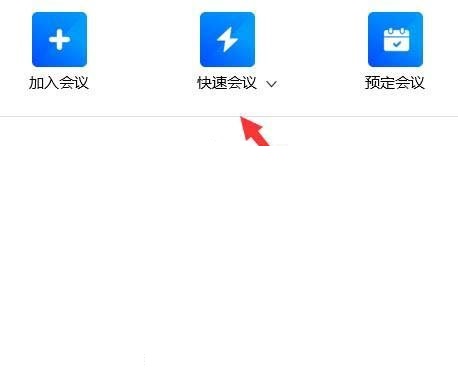
2、在打开页面中,点击下方的共享屏幕功能。
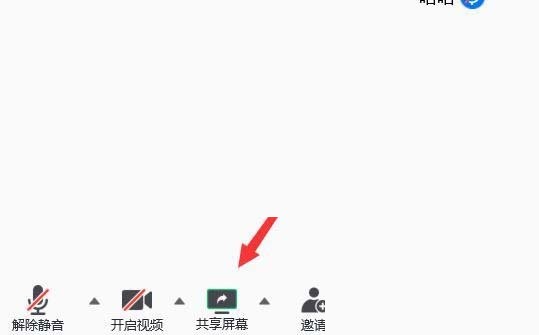
3、在选择想要的共享窗口进行选中。
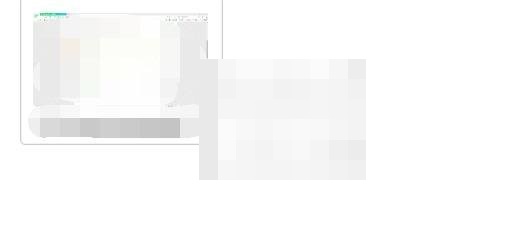
4、再点击右下角的确认共享功能。
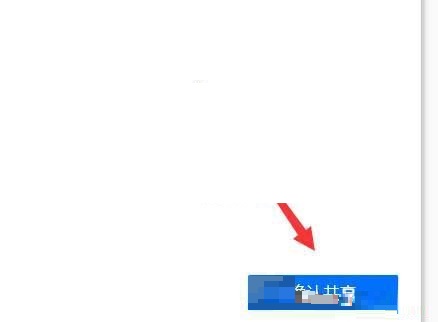
5、在打开的共享模式后,点击右下角的开启批注功能。
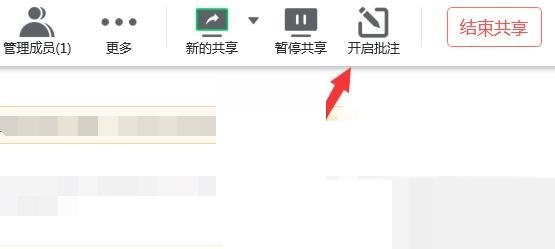
6、开启功能后,通过下方的工具就可以进行批注操作了。
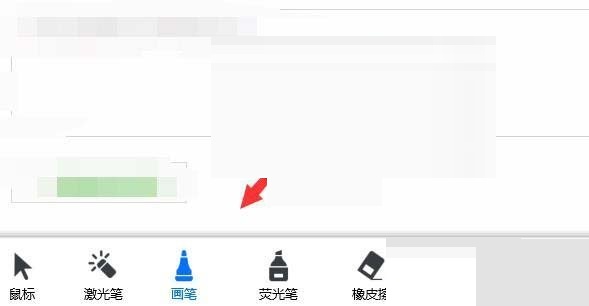
热门教程
- 1 win7 32位安装版
- 2 win7纯净版镜像64位
- 3 win7纯净版镜像32位
- 4 win7纯净版系统镜像iso
- 5 win7纯净版系统镜像32位
- 6 win7纯净版系统镜像64位
- 7 win7纯净版系统镜像
- 8 深度win7系统镜像
- 9 深度win7系统32位
- 10 深度win7系统64位


